エラー発生時だけメールを送信するための設定をする
-
プリンターのWebページを起動します。
-
プリンターのIPアドレスについて
-
Webページへのログイン方法
-
-
[管理者設定]タブで、[ネットワーク設定]をクリックします。
-
[Email]>[アラート設定]を選択します。
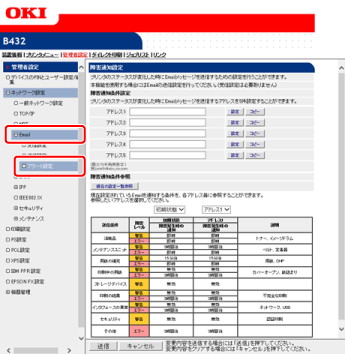
-
障害通知先のメールアドレスを入力します。
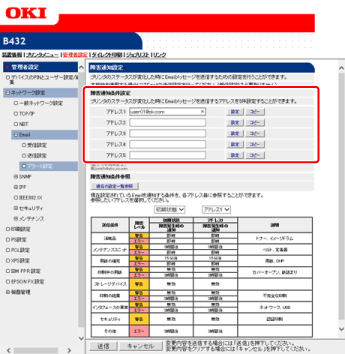
-
設定したメールアドレスの[設定]をクリックします。
メモ
[コピー]をクリックすると、障害通知条件の設定を他の宛先にコピーできます。複数の宛先に同じような障害通知条件を設定する場合に便利です。
-
[障害発生時の通知]を選択して、[ステップ2 へ]をクリックします。
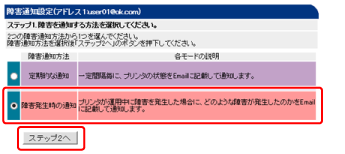
-
[障害通知条件設定]で通知対象にする障害の種別にチェックを付けます。
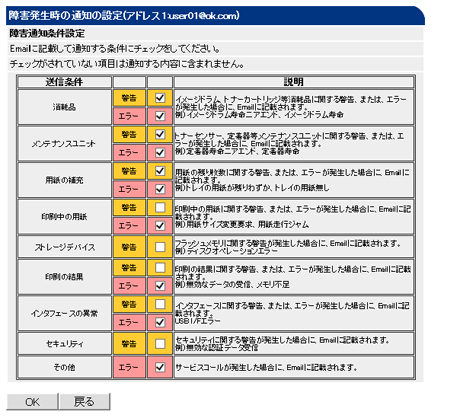
-
障害が発生してからメールを送信するまでの遅延時間を設定します。
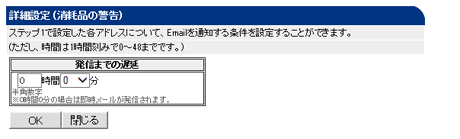
メモ
-
遅延時間を設定すると、長時間発生し続けている障害だけが通知されます。
-
遅延時間を[0時間0分]に設定すると、障害が発生した場合、即時にメールが送信されます。
-
-
[OK]をクリックします。
-
障害通知条件の設定内容を確認します。
-
一覧表示したい場合
-
[現在の設定一覧参照]をクリックします。
-
設定内容を確認し、ウィンドウを閉じます。
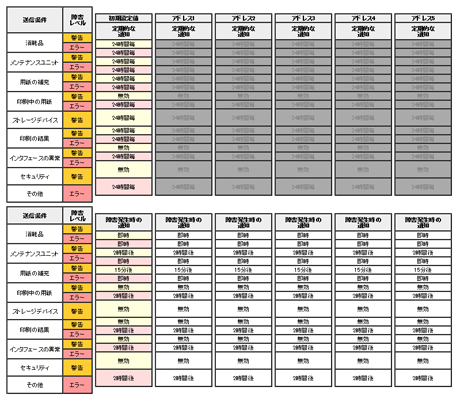
-
2 つの宛先の設定条件を比較したい場合
-
リストボックスでそれぞれ比較したい宛先を選択します。
-
表示された設定内容を確認します。
メモ
設定条件比較表内をクリックすることにより、通知条件設定を変更できます。
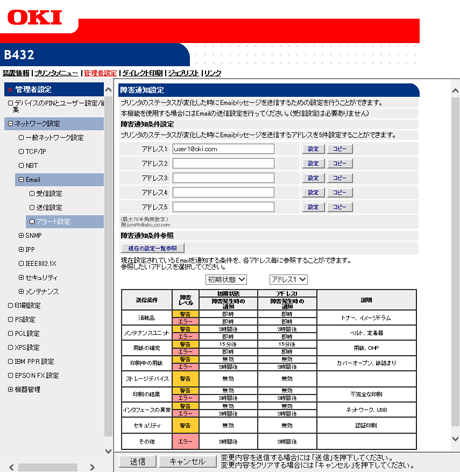
-
-
[送信]をクリックします。
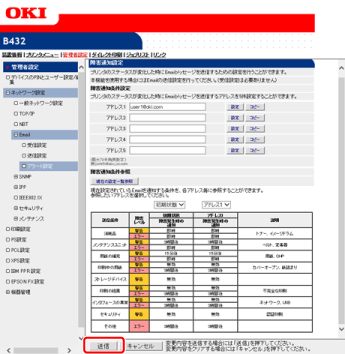
プリンターに設定値が保存され、ネットワーク機能が再起動します。

